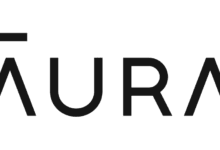iPhone ve iPad’de Önbellek Nasıl Temizlenir
Zamanla, iPhone’lar ve iPad’ler, istenmeyen dosya ve uygulamalarla tıkandıkça yavaşlama eğilimindedir. Cihazınızdaki gereksiz dosyaları ve hafızayı tıkayan dosyaları temizleyerek cihazınıza biraz hız kazandırabilirsiniz. Bu makalede, iPhone veya iPad’inizin bir kez daha daha hızlı çalışmasını sağlayacak olan önbelleği nasıl temizleyeceğinizi açıklıyoruz.
önbellek nedir?
Yazıda neler var ?
‘Nakit’ olarak telaffuz edilir, bu, cihazınızda küçük, geçici dosyaların tutulduğu bir bellek alanıdır. Bunlar genellikle kullanışlıdır ve CPU’nun düzenli olarak kullanılan dosyalara hızlı bir şekilde erişmesine izin vererek performansı hızlandırmayı amaçlar. Önbelleğin genellikle ürün resimlerini, javascript ayarlarını ve göz atarken işlerin yolunda gitmesini sağlayan diğer ilgili şeyleri depoladığı web sitelerinde en yaygın kullanım. Sorun, önbelleğin artık ihtiyacınız olmayan bu dosyaların çoğuyla dolmasıdır. Cihazın gerekli dosyaları bulması daha uzun sürer, bu da süreçteki işleri yavaşlatır. Bu nedenle, iPhone veya iPad’inizin mükemmel durumda kalmasını sağlamak için bunu periyodik olarak temizlemek iyi bir fikirdir.
Fark edebileceğiniz bir şey, önbelleği temizledikten sonra bir web sitesini ilk kez ziyaret ettiğinizde, işlerin yüklenmesi biraz daha uzun sürebilir veya bir kez daha giriş yapmanız gerekebilir. Ancak, bu öğeler daha sonra tekrar ihtiyacınız olana kadar (veya önbelleğinizi tekrar temizleyene kadar) önbellekte saklanır.
Bir iPhone veya iPad’i yeniden başlatarak belleği boşaltın
iPhone veya iPad’inizden bir şeyler silmeye başlamadan önce, klasik bir adımı kapatıp tekrar açmaya değer. Çoğunlukla, iOS, herhangi bir kullanıcı müdahalesi olmadan belleği yönetmek için iyi bir iş çıkarır. Ancak, zaman zaman bir iPhone’u yeniden başlatmanın, belleği temizlemenin ve önemli uygulamaların mutlu bir şekilde çalışması için yeterli olduğundan emin olmanın iyi bir yolu olduğunu görüyoruz.
İPhone’unuzu yeniden başlatma işlemi, iPhone veya iPad’inizin yaşına bağlıdır. Ana Sayfa düğmesi olan bir iPhone veya iPad’iniz varsa, bir yöntem kullanırsınız. iPhone veya iPad’iniz Face ID kullanıyorsa, Ana Sayfa düğmeniz olmayacak ve bu durumda farklı bir yönteme ihtiyacınız olacak.
Ana Sayfa düğmesi olmadan:
- basın ses açma düğmesi.
- basın ses kısma düğmesi.
- Güç tuşuna baş.
- iPhone’unuzu kapatmak için kaydırın.
- iPhone’unuz kapanacak. Apple logosunu görene kadar güç düğmesini basılı tutun, ardından cihazın tamamen yeniden başlatılmasını bekleyin.
Bazı eski iPhone modellerinde, “kapatmak için kaydır” seçeneğini görene kadar güç düğmesini ve ses açma düğmesini aynı anda basılı tutabilirsiniz.
Ana Sayfa düğmesi ile
- Ana Sayfa düğmesi (SE ve benzeri) olan bir iPhone veya iPad’de, kaydırıcı görünene kadar yalnızca güç düğmesini basılı tutmanız gerekir.
- Ardından iPhone veya iPad’iniz kapanacaktır.
- İşlerin bir kez daha devam etmesi için güç düğmesine basmanız yeterli.
Bunu düzenli olarak yapmak, bir iPhone’da hayati öneme sahipti, ancak bu günlerde daha az. Bununla birlikte, eski modellerde hala yararlı olabilir.
Bir iPhone veya iPad’de önbellek nasıl temizlenir
Yukarıda da söylediğimiz gibi en büyük sorunlardan biri tarayıcı önbelleği olabilir. Neyse ki, Safari’de önbelleği silmek basittir.
- Ayarlar’ı açın, Safari’yi bulana kadar aşağı kaydırın, ardından sonraki menüyü açmak için onu seçin.
- Aşağı kaydırın ve ‘Geçmişi ve Web Sitesi Verilerini Temizle’ye dokunun.
- Açılır pencerede, onaylamak için ‘Geçmişi ve Verileri Temizle’ye dokunun.
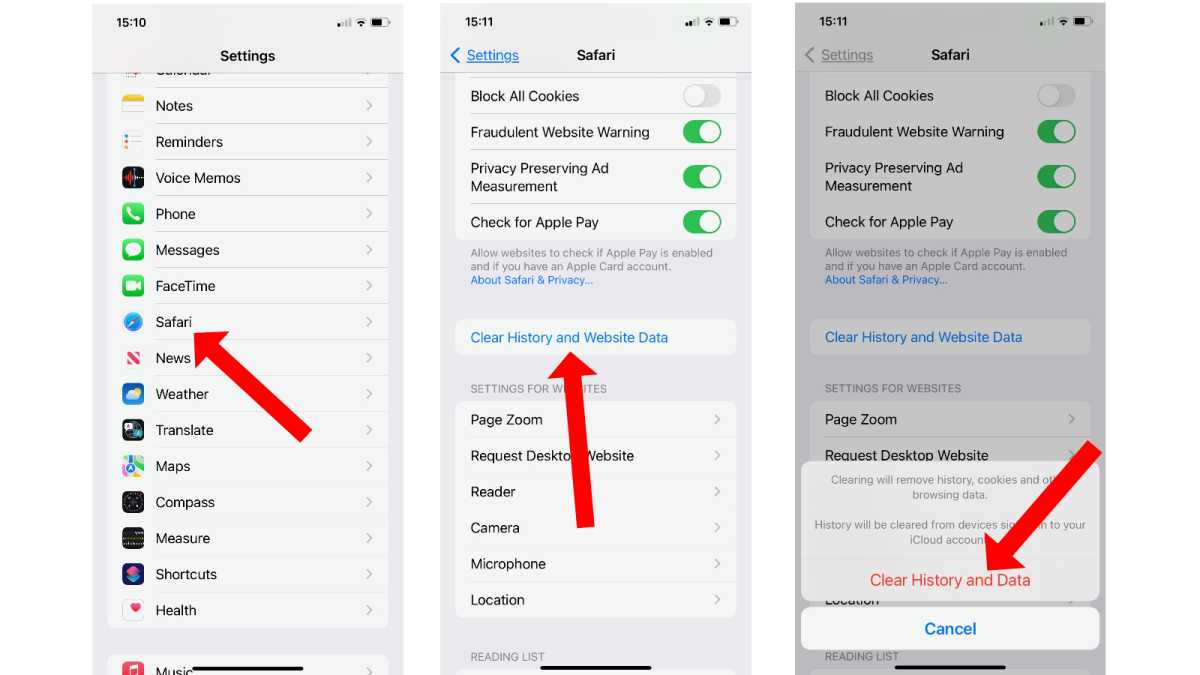
Dökümhane / IDG
Bunun, şu anda oturum açtığınız tüm web sitelerinde oturumunuzu kapatacağını unutmayın, bu nedenle şifrelerinizi bildiğinizden emin olun.
RAM’i boşaltmak için uygulamalar nasıl kapatılır
Bir uygulamadan çıkmaya zorlamanın iPhone veya iPad’inizde RAM’i boşaltmanın harika bir yolu olarak görüldüğü bir zaman vardı. Bu yine de yardımcı olabilir, ancak artık arka plan uygulamalarını kapatmanız önerilmez. Ancak denemek isterseniz, belirli bir uygulamanın cihazınızın yavaşlamasına neden olması yardımcı olabileceğinden, yapmanız gerekenler şunlardır:
- Cihaz ekranının altından yukarı kaydırın ve açtığınız sayfalar karışık olarak göründüğünde bırakın.
- Kapatmak istediğiniz uygulamayı bulun ve yukarı kaydırın.
- Birden fazla parmak kullanıyorsanız birden fazla uygulama seçebilirsiniz.
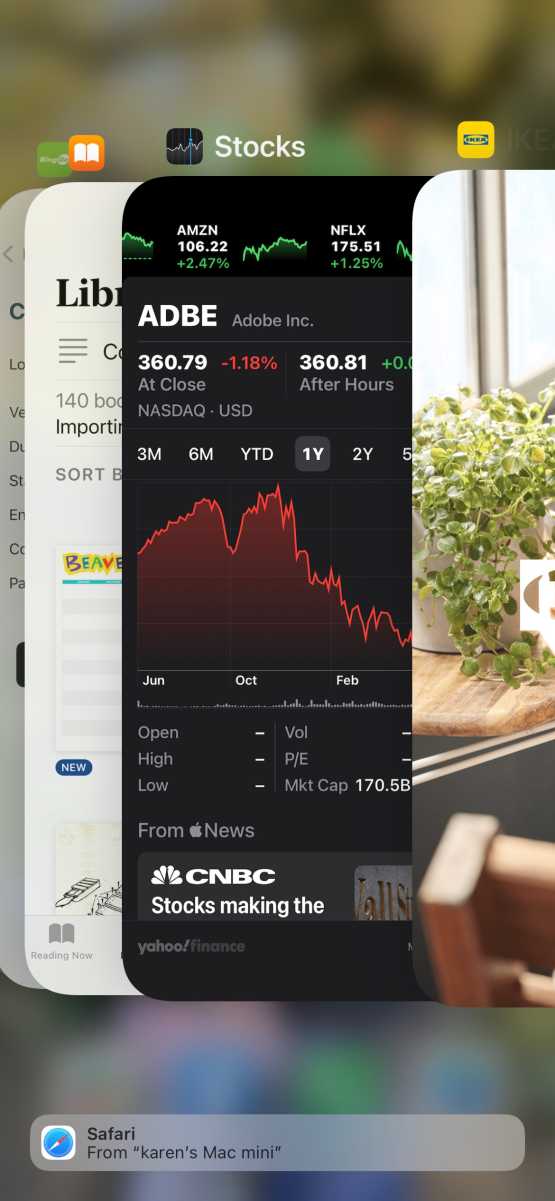
İstenmeyen uygulama verileri nasıl silinir
Diğer uygulamalar tarafından depolanan veriler, Ayarlar’daki Kullanım seçeneği kullanılarak temizlenebilir.
- Ayarlar > Genel > iPhone Depolama’ya dokunun. (Bir iPad’de bu seçenek iPad Depolama olarak etiketlenir.)
- Ekranın altında (yerden tasarruf etme yollarına ilişkin önerilerin altında), kapladıkları depolama miktarına göre düzenlenmiş uygulamalarınızı göreceksiniz. Çok yer kaplayan bir uygulamaya dokunun.
- Belgeler ve Veriler için şekle bakın. Bu, resimler, şarkılar ve podcast’ler gibi ilgili medyaları, oyunları ve tercihleri kaydetmeyi; bazı durumlarda uygulamanın kendisinden çok daha büyük olabilir.
- Belgeler ve Veriler rakamı istediğinizden daha fazla yer kaplıyorsa veya o uygulamayı artık kullanmıyorsanız, Uygulamayı Sil seçeneğine dokunarak uygulamayı ve dosyalarını silebilirsiniz.
- Bu yapıldıktan sonra, App Store’a gidebilir ve yeniden indirebilirsiniz. Bu temiz yükleme, verileri ve belgeleri içermeyecek ve bu nedenle daha küçük olacaktır.
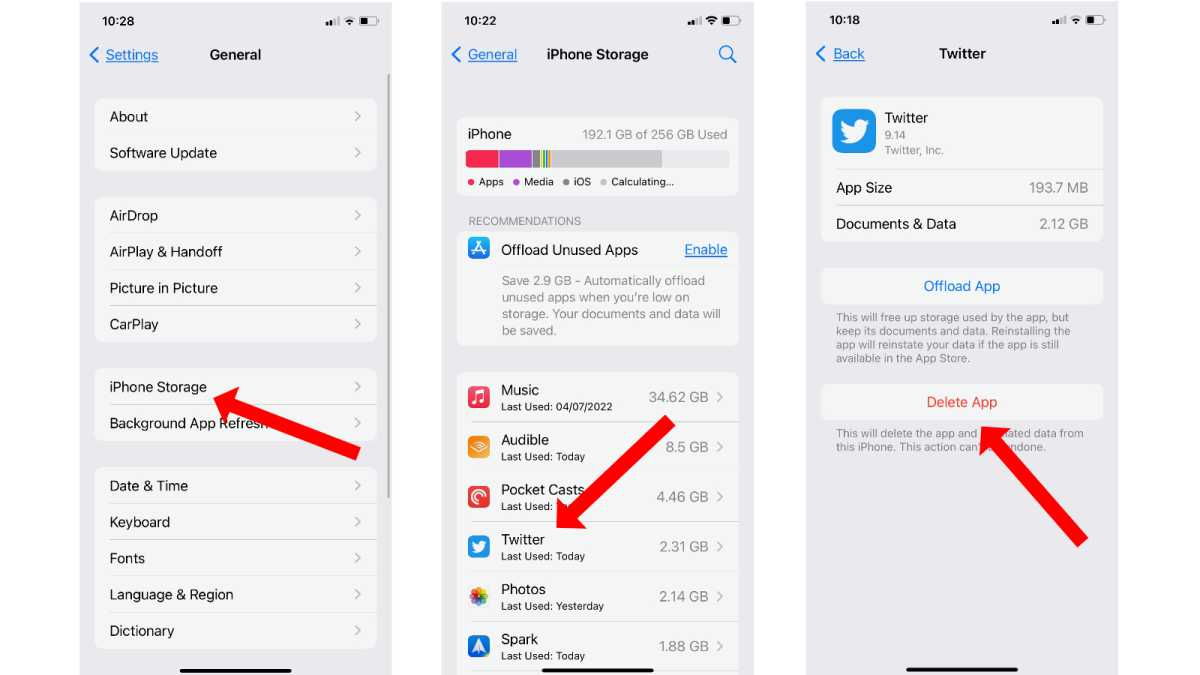
Dökümhane / IDG
İstenmeyen uygulamalar nasıl boşaltılır
Uygulamaları ve verilerini silmenin yanı sıra, iOS ve iPadOS’ta Uygulamaları Boşaltma özelliğini kullanmak da başka bir seçenek. Bu, onları silmekten farklıdır çünkü boşaltma, ilgili verilerin telefonunuzda depolandığı, ancak uygulamanın kendisinin silindiği anlamına gelir. Bu, yalnızca uygulama boyutlarının kaydetme dosyalarına kıyasla oldukça büyük olabileceği oyunlar gibi şeyler açısından gerçekten yararlıdır, ancak alan önemliyse kullanabileceğiniz bir yoldur.
Bir uygulamayı boşaltmak için, uygulamaları silmek için yukarıdaki adımları izleyin, ancak bunun yerine Uygulamayı Boşalt’ı seçin. Tekrar ihtiyacınız olursa her zaman daha sonra indirebilirsiniz.
En iyi iPhone temizleyici uygulamaları
İhtiyacınız olmayan dosyalardan kurtulmak için hızlı ve verimli bir iş çıkaran birçok uygulama var. Bunlar normalde Mac’inize veya PC’nize indirilir; daha sonra iPhone’unuzu (veya iPad’inizi) bağlayın ve uygulamanın işini yapmasına izin verin. Çoğu ücretsiz deneme sunar, ancak tüm özellikleri kullanmak için normalde bir abonelik için öksürmeniz gerekir. Yine de, 20$/£20 tüm bir cihazı değiştirmek zorunda kalmaktan çok daha ucuzdur, bu nedenle muhtemelen bu harcamaya değer.
TelefonTemiz
İMobie tarafından sunulan PhoneClean, gereksiz dosyaları iOS’tan kaldırmak için kullanılabilir. Bu adımları takip et:
- iPhone’u Mac’inize takın.
- PhoneClean’i açın ve Tara’ya tıklayın.
- Tarama tamamlandığında, Temizle’yi tıklayın.
Fotoğraf Önbellekleri dahil olmak üzere bazı PhoneClean özellikleri yalnızca Pro sürümünde mevcuttur. Bu, bir yıl boyunca tek bir Mac veya PC için 19,99 $ ‘dan (yaklaşık 16 £) başlar.
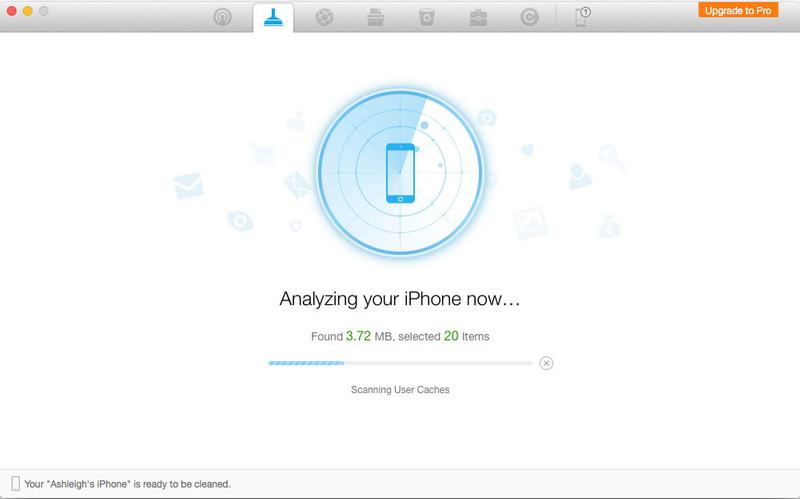
Akıllı Temizleyici
Bir PC’ye veya Mac’e bağlamak yerine telefonunuzda bir şeyler tutmayı tercih ediyorsanız, BP Mobile’dan Smart Cleaner iyi bir seçimdir. Bu iOS/ıpados uygulaması, yinelenen fotoğrafları, kişileri ve biriktirdiğiniz diğer efemeraları kaldırarak cihazınızdaki dağınıklığı gidermeye yardımcı olabilir. Arayüz, uygulamanın işini yapmasına izin vermek için basit tek dokunuş seçenekleriyle iyi bir şekilde düzenlenmiştir. Ayrıca, uygulamanın yapamayacağı bir şey varsa, cihazınızdaki şeyleri manuel olarak temizlemeniz gerektiğini söyleyen yararlı bir kılavuz da bulunmaktadır.
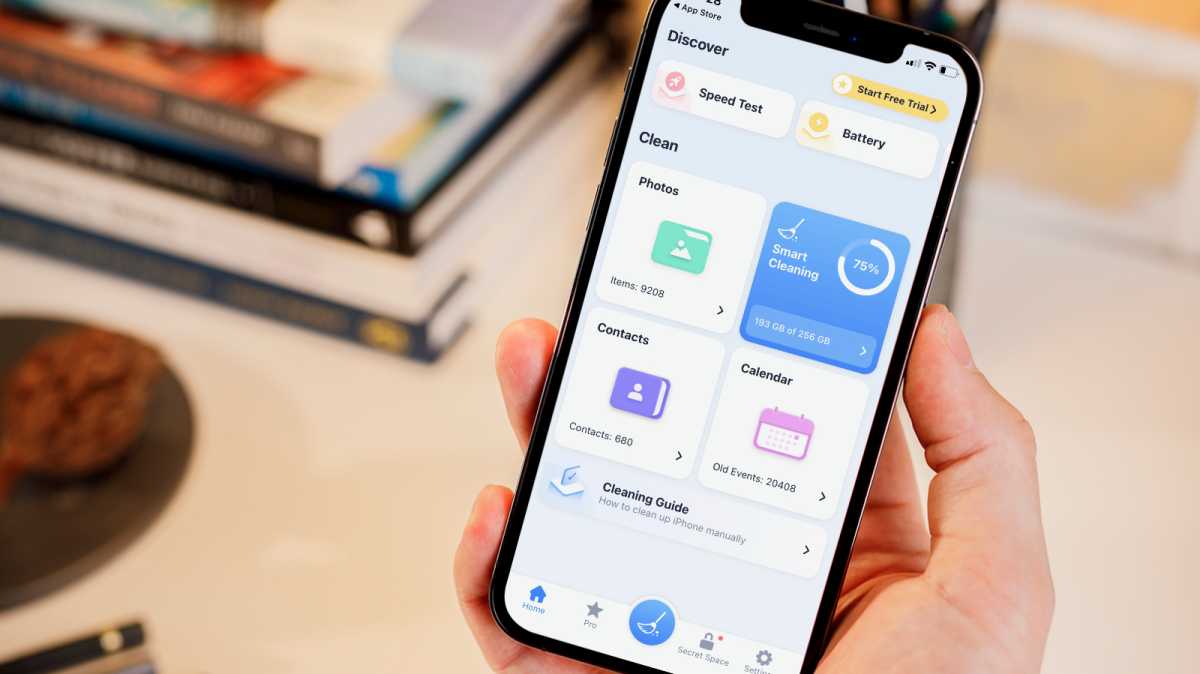
Dökümhane / IDG
Smart Cleaner, 3 günlük ücretsiz deneme sürümüyle birlikte gelir, ancak uygulamayı doğrudan satın almak istiyorsanız, sizi 34,99 $/34,99 £ geri alacaktır.
daha fazla okuma
Bugünlük bu kadar, ancak yukarıdaki ipuçlarının cihazınızın performansını artırmanıza yardımcı olacağını umuyoruz. Daha genel iOS hız ipuçları için daha geniş eğitimlerimize göz atmaya değer: Yavaş bir iPhone nasıl hızlandırılır ve Yavaş bir iPad nasıl hızlandırılır.
Bir noktada mermiyi ısırmak ve yeni bir cihaz satın almak isteyebilirsiniz. Bunu doğrudan Apple’dan yapabilirsiniz, ancak önce bazı tavsiyeleri okumak için zaman ayırmanızı öneririz; iPhone satın alma kılavuzumuz ve iPad satın alma kılavuzumuz ilk bağlantı noktanız olmalıdır.
Kaynak: https://www.macworld.com/article/671626/how-to-clear-the-cache-on-iphone-ipad.html